
Управление аккумулятором и электропитанием
Устройство оснащено встроенным аккумулятором. Скорость расхода заряда аккумулятора зависит
от используемых функций. Чтобы продлить время работы аккумулятора без подзарядки, примите
во внимание следующие рекомендации.
•
Отслеживайте расход заряда аккумулятора.
•
Следуйте общим советам для оптимизации работы аккумулятора.
•
Используйте режим экономии энергии.
Устройство поддерживает два типа режима STAMINA и функции энергосбережения Android, что
позволяет сэкономить заряд аккумулятора. Функции энергосбережения Android работают в
фоновом режиме, а режимы STAMINA и Ultra STAMINA следует активировать самостоятельно.
Чтобы сократить потребление энергии, функции энергосбережения ограничивают передачу
данных в фоновом режиме. Если вы не хотите, чтобы это повлияло на работу приложений,
добавьте их в исключения в меню "Оптимизация аккумулятора".
Доступные режимы экономии энергии могут измениться после установки обновлений на
ваше устройство.
Просмотр расхода заряда аккумулятора, приблизительного времени работы и
советов по экономии энергии
1
Перейдите на Начальный экран и коснитесь .
2
Найдите и коснитесь Настройки > Аккумулятор. Отобразится экран с информацией
о проценте заряда аккумулятора и приблизительном времени работы.
3
Коснитесь ИСПОЛЬЗ. АККУМУЛЯТОРА, чтобы просмотреть список функций и служб,
на которые расходовался заряд аккумулятора с момента последней зарядки. Коснитесь
элемента списка, чтобы узнать, как сократить потребление энергии отдельной функцией
или службой.
В разделе Настройки > Аккумулятор можно настроить, включить или выключить
режимы энергосбережения.
Просмотр расхода заряда аккумулятора приложениями
1
Перейдите на Начальный экран и коснитесь .
2
Найдите и коснитесь Настройки > Приложения.
3
Выберите приложение и просмотрите его расход заряда аккумулятора в меню
Использование аккумулятора.
Общие советы для оптимизации работы аккумулятора.
Следующие советы помогут увеличить время работы аккумулятора.
•
Уменьшите уровень яркости экрана (см. раздел
Параметры экрана
на странице 56).
•
Отключайте Bluetooth®, Wi-Fi и службы геолокации, если они не используются.
•
Если вы находитесь вне зоны обслуживания или в зоне слабого сигнала сети, выключите
устройство или используйте режим полета. В противном случае устройство будет вести
постоянный поиск доступных сетей, что приведет к расходу энергии.
•
Измените настройки синхронизации для электронной почты, календаря и контактов (см.
раздел
Синхронизация с учетными записями веб-служб
на странице 64).
•
Определите приложения, которые потребляют много энергии, и ознакомьтесь с советами
по их использованию на вашем устройстве.
•
Настройте уровень уведомлений для приложения (см. раздел
Уведомления
на странице 29).
•
Отключите обмен сведениями о местоположении для приложения (см. раздел
Параметры приложений
на странице 58).
•
Удалите приложения, которые не используются (см. раздел
Экран приложений
на
странице 25).
•
Используйте оригинальную гарнитуру Sony для прослушивания музыки. Гарнитура
потребляет меньше энергии, чем динамики устройства.
•
Периодически перезагружайте устройство.
36
Это Интернет-версия документа. © Печать разрешена только для частного использования.
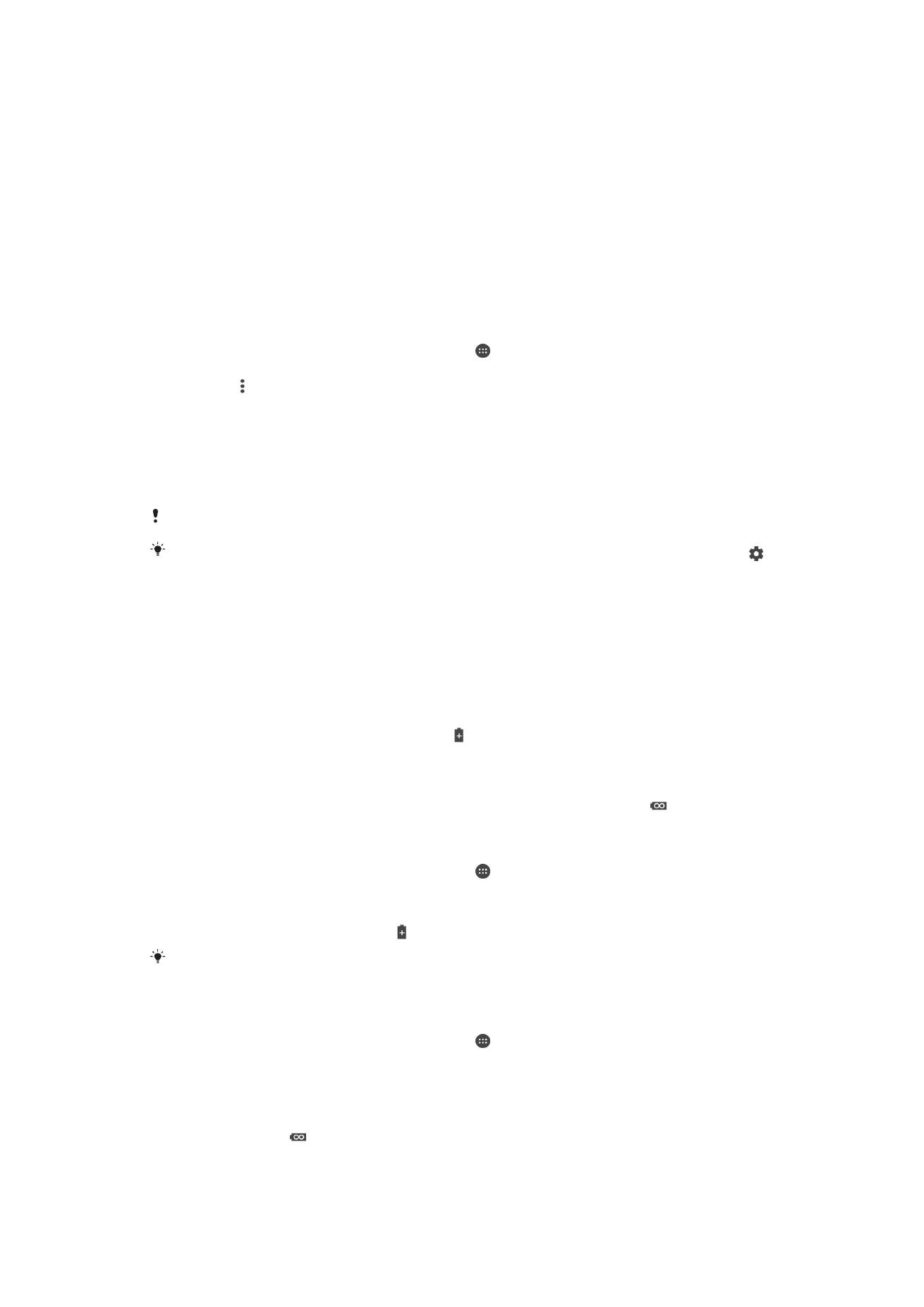
Оптимизация аккумулятора
Оптимизация аккумулятора – это мощный и удобный встроенный режим, позволяющий
значительно увеличить срок службы аккумулятора за счет уменьшения потребления энергии,
когда устройство или конкретные приложения не используются.
При этом приостанавливается расходующая заряд аккумулятора сетевая активность, например
службы определения местоположения, синхронизация и сканирование сетей Wi-Fi в фоновом
режиме, когда устройство не используется на протяжении продолжительного периода времени.
Это не влияет на телефонные вызовы и сообщения SMS.
Отключить оптимизацию аккумулятора нельзя, но можно отключить оптимизацию определенных
приложений.
Отключение оптимизации аккумулятора для определенных приложений
1
Перейдите на Начальный экран и коснитесь .
2
Найдите и коснитесь Настройки > Аккумулятор.
3
Коснитесь и выберите Экономия заряда батареи. Отобразится список
неоптимизированных приложений.
4
Чтобы добавить или удалить приложения из списка, коснитесь Приложения и поставьте
или снимите флажок выбора приложения для редактирования параметров его
оптимизации.
5
Список приложений, не затрагиваемых процессом оптимизации, обновится в соответствии
с установленными параметрами.
В режиме Ultra STAMINA исключить приложения из процесса оптимизации невозможно.
Настроить Экономия заряда батареи также можно в меню Приложения, коснувшись .
Режимы энергосбережения
Вы можете использовать один из следующих режимов экономии энергии, чтобы продлить время
работы аккумулятора.
Режим
STAMINA
В зависимости от выбранного режима STAMINA функции будут ограничены или отключены, чтобы
сократить потребление энергии. В частности, это затронет производительность визуализации,
анимацию, яркость экрана, улучшение изображений, синхронизацию данных фоновых приложений,
вибрацию (кроме входящих вызовов), потоковое воспроизведение и GPS (при отключении экрана). В
строке состояния появится индикатор .
Режим Ultra
STAMINA
Кроме функций, которые отключаются в режиме STAMINA, режим Ultra STAMINA блокирует передачу
мобильных данных и Wi-Fi. Выбор приложений ограничен, а виджеты (кроме часов) отключены.
Вызовы и SMS доступны. Начальный экран меняется на начальный экран режима Ultra STAMINA,
дополнительные панели отключаются, а в строке состояния появляется значок
.
Включение и отключение режима STAMINA
1
Перейдите на Начальный экран и коснитесь .
2
Найдите и коснитесь Настройки > Аккумулятор.
3
Коснитесь Режим STAMINA и выберите нужный вариант.
В строке состояния появится значок , если режим Режим STAMINA активен.
Можно настроить значение автозапуска по своему усмотрению и указать приложения,
работу которых режим STAMINA не должен затрагивать.
Активация режима Ultra STAMINA
1
Перейдите на Начальный экран и коснитесь .
2
Найдите и коснитесь Настройки > Аккумулятор.
3
Коснитесь Режим Ultra STAMINA, затем коснитесь Включить.
4
Подтвердите действие для активации.
Начальный экран меняется на начальный экран режима Ultra STAMINA, а в строке состояния
появляется значок , если режим Режим Ultra STAMINA активен. Отключить оптимизацию
приложений режимом Ultra STAMINA нельзя.
37
Это Интернет-версия документа. © Печать разрешена только для частного использования.
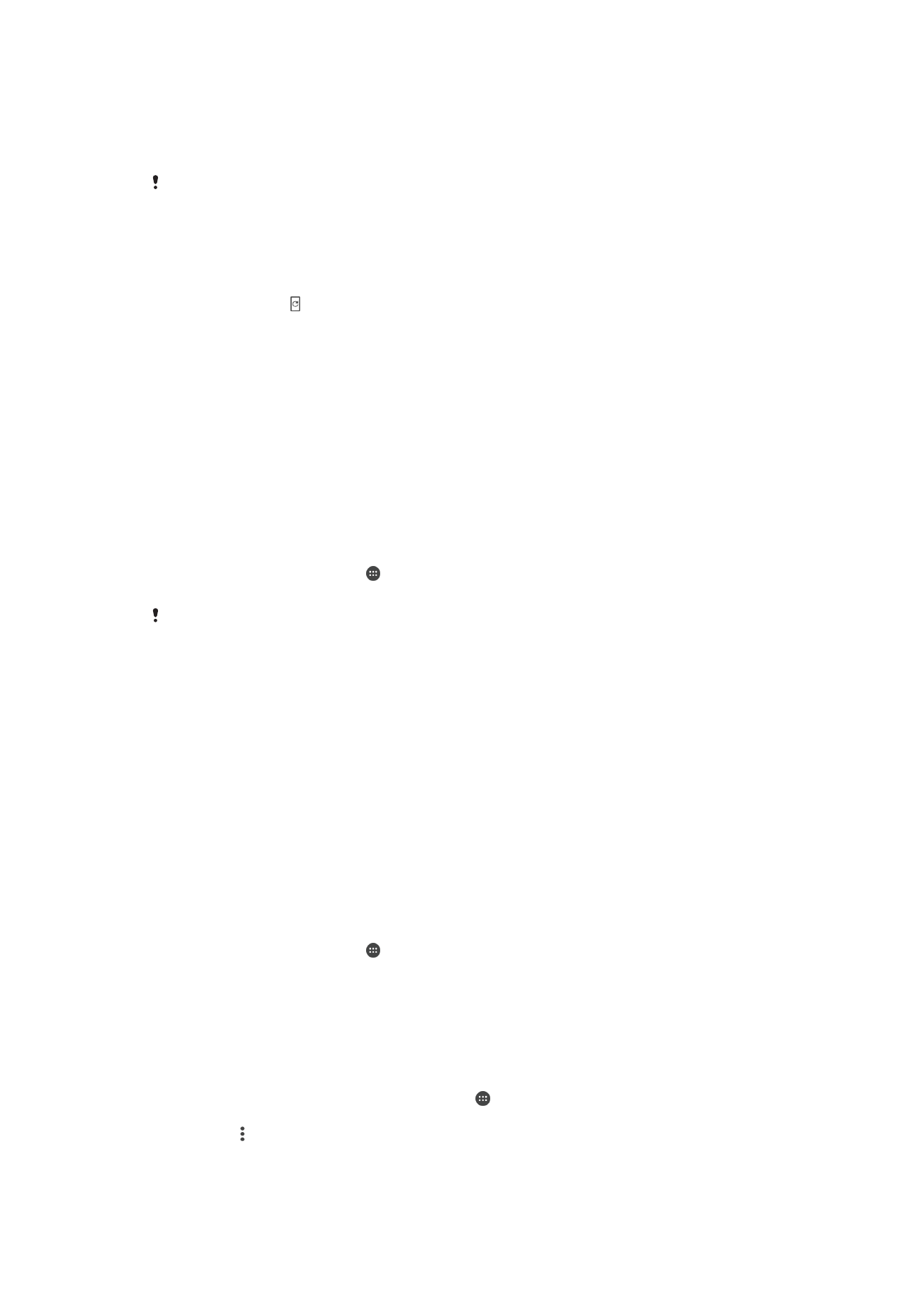
Деактивация режима Ultra STAMINA
1
Потяните строку состояния вниз, чтобы открыть панель уведомлений.
2
Коснитесь Deactivate Ultra STAMINA mode.
3
Коснитесь OK.
Выключение режима Ultra STAMINA перезапустит устройство.